Redmi K60怎么开2K分辨率?设置方法在哪找?
Redmi K60作为一款搭载2K屏幕的中端旗舰机型,其高素质显示屏为用户带来了极佳的视觉体验,但要开启2K分辨率并确保最佳显示效果,用户需了解具体的设置方法、注意事项及优化技巧,以下将详细介绍Redmi K60开启2K分辨率的操作步骤、相关设置调整以及常见问题解决方案。
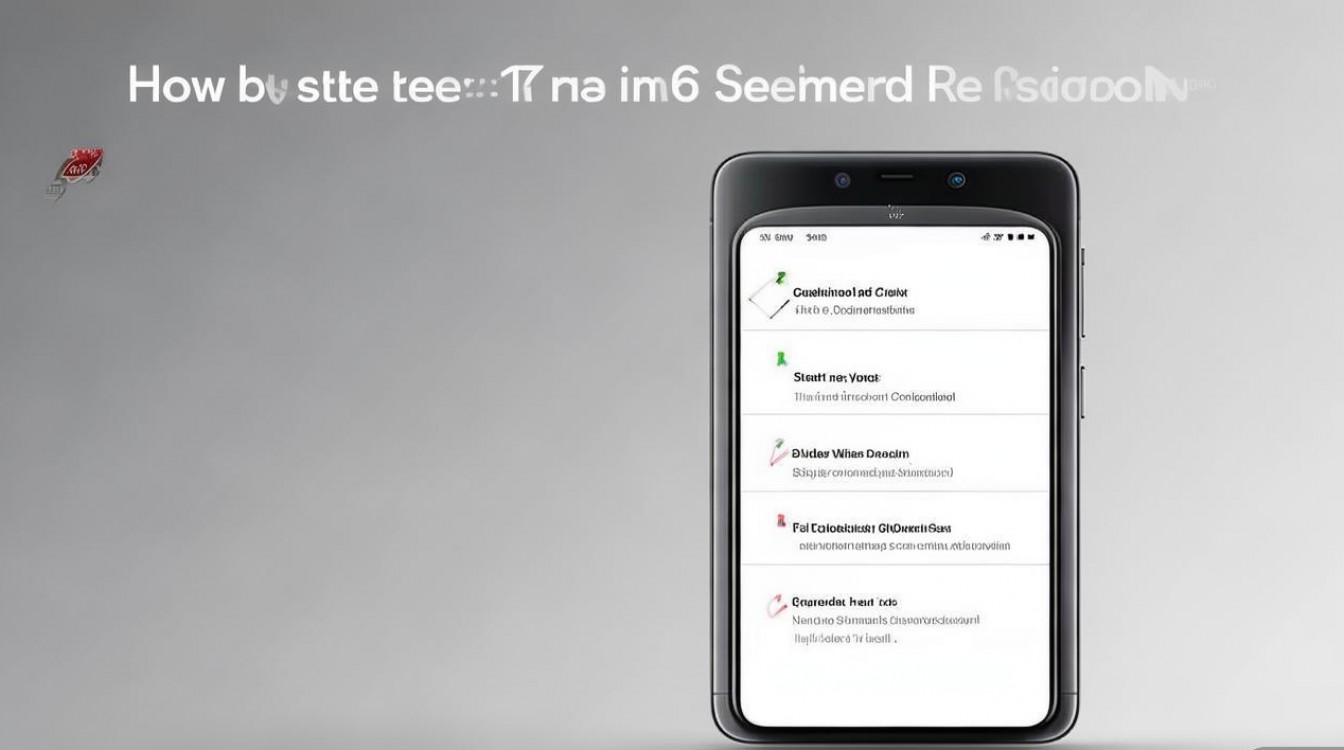
开启2K分辨率的操作步骤
Redmi K60的2K分辨率(即3200×1440像素)默认可能处于智能切换或省电模式,需手动调整至最高分辨率以获得最佳显示效果,具体操作如下:
-
进入设置菜单
从手机桌面找到“设置”图标(齿轮形状),点击进入,若桌面未显示,可从屏幕下滑调出通知栏,点击右上角“设置”快捷入口。 -
选择显示与亮度
在设置列表中,向下滑动找到“显示与亮度”选项(通常位于“网络与连接”或“系统”类别附近),点击进入。 -
调整屏幕分辨率
在“显示与亮度”页面中,找到“分辨率”选项(部分机型可能命名为“屏幕分辨率”或“显示分辨率”),点击后,系统会弹出分辨率选择界面,默认选项可能为“智能切换”(根据内容自动在1080P与2K间切换)或“1080P”,选择“2K(3200×1440)”即可手动锁定最高分辨率。
-
确认并应用设置
选中2K分辨率后,系统会提示“分辨率已更改,是否立即生效?”,点击“确定”即可完成设置,此时屏幕会短暂黑屏并重新显示,分辨率已切换至2K模式。
2K分辨率下的优化设置
开启2K分辨率后,为兼顾显示效果与续航,建议进行以下调整:
-
刷新率同步设置
Redmi K60支持120Hz高刷新率,与2K分辨率同时开启时功耗较高,可在“显示与亮度”中找到“更多显示设置”,进入“刷新率”选项,根据需求选择“智能切换”(系统自动匹配内容帧率)、“120Hz”或“60Hz”,若追求续航,建议选择“智能切换”或“60Hz”。 -
色彩模式调整
在“显示与亮度”中,点击“色彩模式”,可选择“标准”“鲜艳”“专业”或“DCI-P3广色域”,2K分辨率下,“专业”模式支持自定义色温与RGB,适合对色彩精准度要求较高的用户;“标准”模式则更贴近日常显示需求。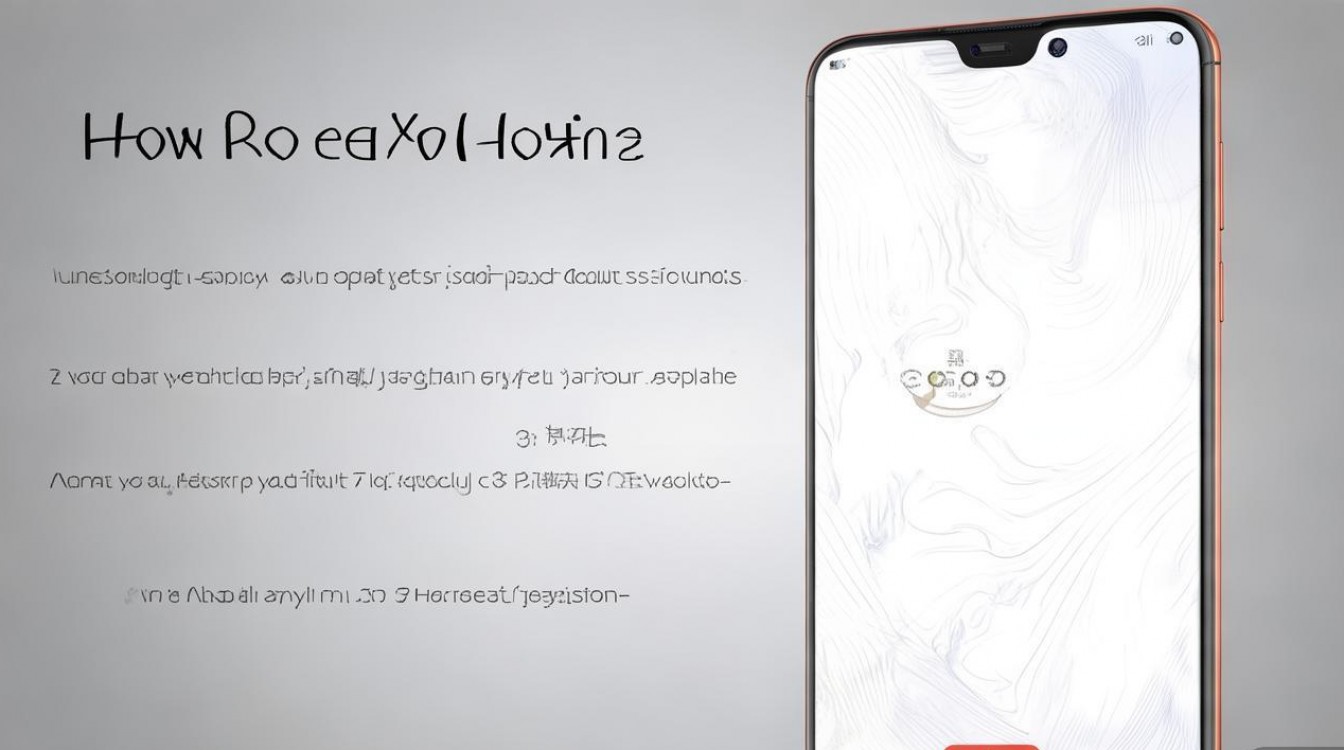
-
自动亮度与护眼模式
开启“自动亮度”可让屏幕根据环境光调节亮度,避免在2K高分辨率下因亮度过高导致耗电过快。“护眼模式”或“纸质护眼”功能可减少蓝光,长时间使用更舒适。
不同场景下的分辨率建议
| 使用场景 | 推荐分辨率 | 刷新率设置 | 说明 |
|---|---|---|---|
| 日常社交、视频播放 | 智能切换 | 120Hz | 系统自动平衡分辨率与帧率,兼顾流畅与续航。 |
| 游戏体验 | 1080P | 120Hz | 部分大型游戏在2K分辨率下可能出现帧率波动,切换至1080P可提升流畅度。 |
| 影院级观影 | 2K | 60Hz | 2K分辨率能更好展现高清影视细节,60Hz刷新率足够满足观影需求且更省电。 |
| 长时间阅读 | 1080P | 60Hz | 降低分辨率与刷新率可减少屏幕功耗,配合护眼模式缓解眼部疲劳。 |
相关问答FAQs
Q1:开启2K分辨率后,手机发热和耗电明显增加,如何解决?
A:可通过以下方式优化:1)在“设置”-“电池”中开启“智能省电”或“超级省电”模式;2)降低屏幕刷新率至60Hz或智能切换;3)关闭不必要的后台应用和定位服务;4)避免在高温环境下长时间使用高负载应用(如大型游戏),若发热问题仍严重,建议暂时切换至1080P分辨率。
Q2:Redmi K60的2K分辨率是否支持所有应用?部分应用显示异常怎么办?
A:Redmi K60的2K分辨率兼容性较好,但少数第三方应用可能存在适配问题,导致显示模糊、UI错位或黑边,解决方法:1)更新应用至最新版本,开发者通常会优化高分辨率适配;2)在“设置”-“应用设置”中找到对应应用,开启“强制允许调整窗口大小”或“关闭自适应分辨率”;3)若问题持续,可在应用内手动调整显示设置(如视频播放器选择“原生分辨率”)。
版权声明:本文由环云手机汇 - 聚焦全球新机与行业动态!发布,如需转载请注明出处。


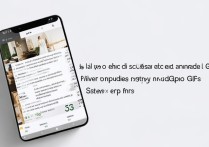

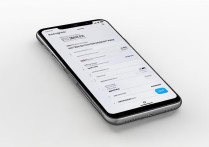







 冀ICP备2021017634号-5
冀ICP备2021017634号-5
 冀公网安备13062802000102号
冀公网安备13062802000102号